Noin kuukausi sitten Evernote lanseerasi uuden "Work Chat" -toiminnon. Ominaisuus oli alun perin käytettävissä vain web- ja mobiilisovelluksille, mutta se on nyt saatavilla myös Windows-työpöydälle.
Evernoten työpuheluominaisuus on yksinkertainen ominaisuus, jonka avulla voit keskustella ideoistasi ystävien tai työtovereiden kanssa ilman Evernoten käyttöliittymää. Work Chat -toiminnon avulla käyttäjät voivat jakaa nopeasti muistiinpanoja ja keskustella samasta oikeudesta Evernotesta.
Oletusasetuksilla, kun käynnistät Evernoten työpöydän version Windowsissa ja Macissa, näet Work Chat -kuvakkeen sivupalkissa ja New Chat -kuvakkeen sovelluksen työkalurivillä. On selvää, että sinulla on oltava Evernoten uusin versio, jotta voit nähdä Chat-vaihtoehdon.

Evernoten käyttäjät, jotka eivät ole tyytyväisiä tapaan, jolla Work Chat toimii, voivat helposti poistaa Evernoten käyttöliittymän Work Chat- ja New Chat -kuvakkeet.
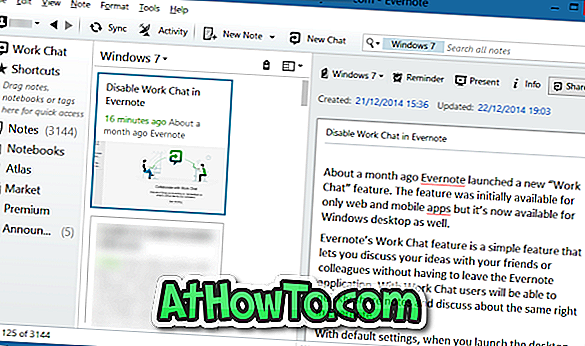
Täytä alla olevat ohjeet poistaaksesi työ- ja uuden chat-kuvakkeet Evernoten käyttöliittymästä. Ja jos haluat poistaa uuden kontekstitoiminnon kokonaan käytöstä, noudata ohjeita, jotka liittyvät Evernote-oppaassa työskentelyyn.
HUOMAUTUS: Jos olet Mac OS X -käyttöjärjestelmässä, siirry ohjeen kohtaan 2.
Menetelmä 1/2
Poista käytöstä tai poista Evernoten työpuhelu Windowsissa
Vaihe 1: Avaa Evernoten työpöydän versio.
Vaihe 2: Napsauta hiiren kakkospainikkeella sivupalkissa olevaa Työpuhelu-kuvaketta ja valitse Poista keskustelukuvake valitsemalla Poista sivupalkista.
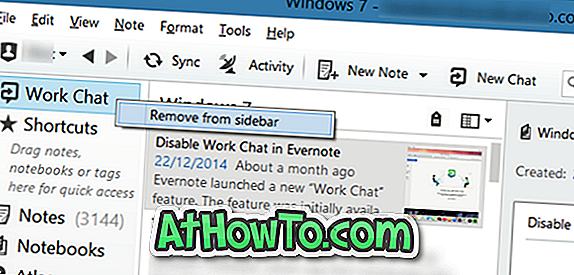
Vaihe 3: Napsauta nyt Työkalut-valikkoa ja valitse sitten Työkalupalkin mukauttaminen, jos haluat paljastaa työkalurivin muokkausikkunan.
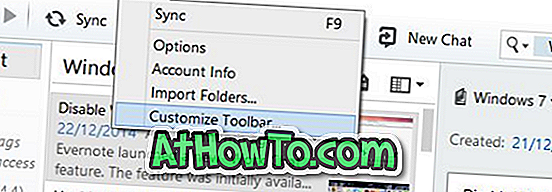
Vaihe 4: Voit lopettaa kuvakkeen vetämällä Evernoten työkalupalkissa sijaitsevan uuden chat-kuvakkeen Mukauta-työkaluriville. Kun kuvake on poistettu, napsauta Valmis-painiketta.
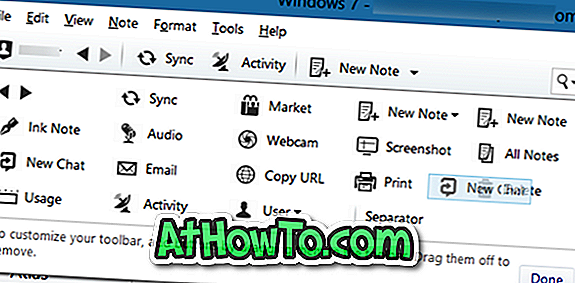
Se siitä!
Menetelmä 2, 2
Poista Evernoten työ chat Mac OS X: ssä
Vaihe 1: Avaa Evernote-sovellus.
Vaihe 2: Napsauta sivupalkissa hiiren kakkospainikkeella Work Chat -kuvaketta ja valitse sitten Poista sivupalkista -vaihtoehto.
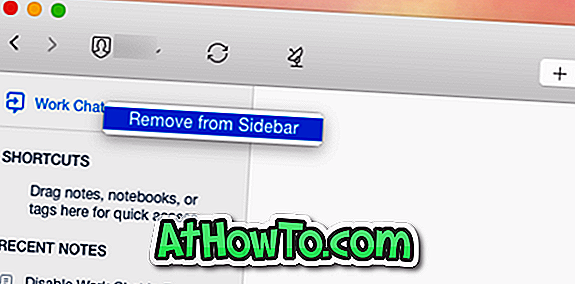
Näyttää siltä, että Työkalurivin kuvaketta ei voi poistaa työkalupalkista. Itse asiassa Evernote for Macin uusin versio ei anna sinun muokata työkaluriviä!














